Ar trebui să folosiți File Explorer pentru mapare
- Dacă nu puteți mapa o unitate Synology pe Windows 10, ar putea fi din cauza setărilor greșite.
- Puteți remedia rapid această problemă dezactivând caracteristica opțională aferentă.
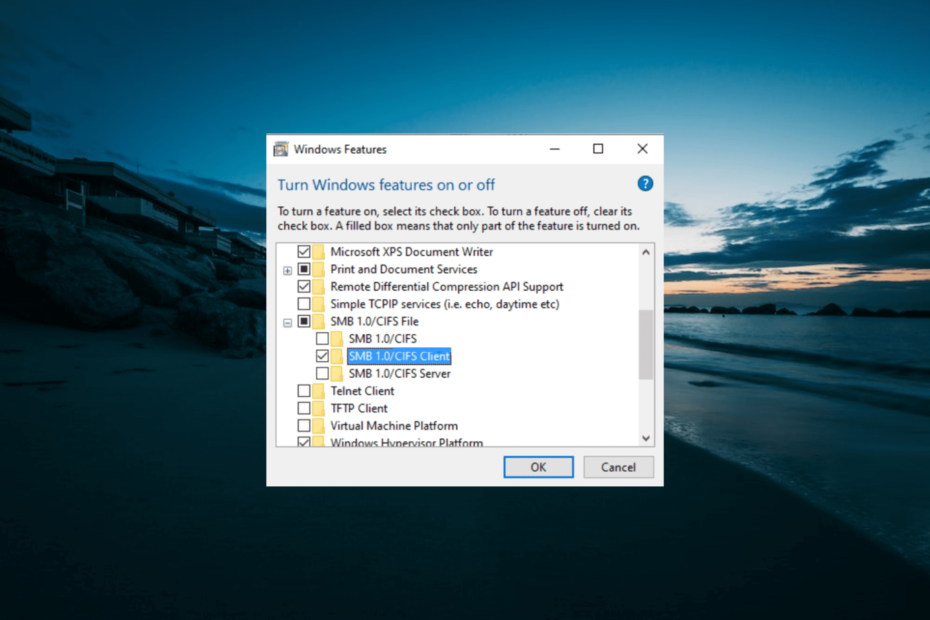
O serie de utilizatori Synology au raportat că nu pot mapa unitatea pe Windows 10. Această problemă poate fi extrem de enervantă, deoarece variază în modul în care este exprimată.
În unele cazuri, asistentul Synology mapează unitatea pentru o perioadă limitată de timp, apoi întreaga configurare revine la setările implicite, iar în alte cazuri, modificările nu sunt aplicate deloc.
Din aceste motive, în articolul de astăzi, vom explora câțiva dintre cei mai buni pași de depanare pe care îi puteți lua pentru a rezolva această problemă enervantă. Vă rugăm să urmați cu atenție pașii scrisi în acest ghid pentru a evita cauza altor probleme.
Ce pot face dacă nu pot mapa unitatea Synology pe Windows 10?
1. Utilizați File Explorer
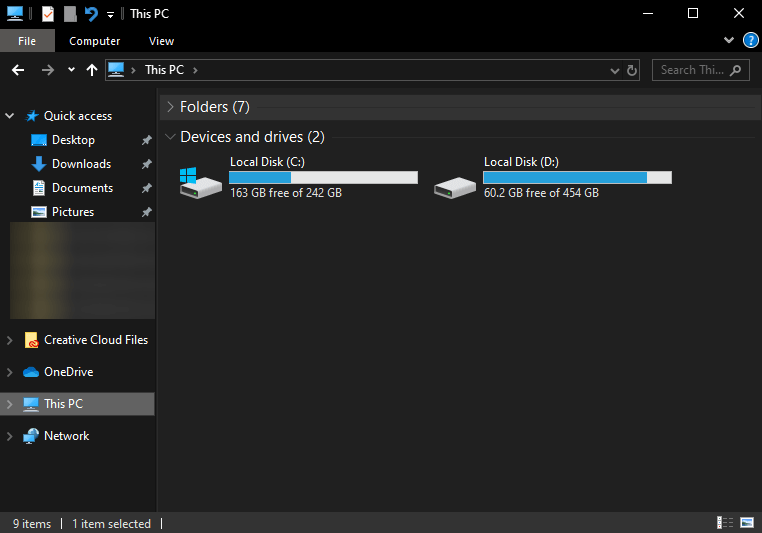
Chiar dacă acest lucru ar putea suna prea ușor pentru a fi adevărat, unii utilizatori au folosit această soluție pentru a-și mapa unitățile. Problema menționată mai sus pare să fie cauzată de un conflict între arhitectura Synology și unitățile Windows 10.
În funcție de evoluția problemei, Synology s-ar putea să nu poată mapa în întregime unitățile dvs. sau, dacă o face, va fi doar temporară. Pentru a evita acest lucru, puteți utiliza pur și simplu Windows 10 File Explorer pentru a vă mapa unitatea/unitățile.
Vă puteți conecta la contul dvs. cu numele și parola curente ale contului.
- Unitatea D lipsește pe Windows 11? Iată cum să-l recuperezi
- Cum să RAID hard disk-uri externe pe Windows 11
- De ce nu apare hard diskul extern Toshiba? [Rezolvat]
2. Dezactivați partajarea protejată prin parolă
- presa Windows + X tastele de pe tastatură -> alegeți Setări din meniu.
- În interiorul Setări fereastra -> selectează Rețea și Internet -> faceți clic pe Stare.
- Derulați în partea de jos a paginii și faceți clic Centrul de rețea și partajare.
- Faceți clic pe butonul Modificați setările avansate de partajare.
- Extinde Toate rețelele.
- Sub Partajare protejată prin parolă secțiune -> alege Dezactivați partajarea protejată prin parolă.
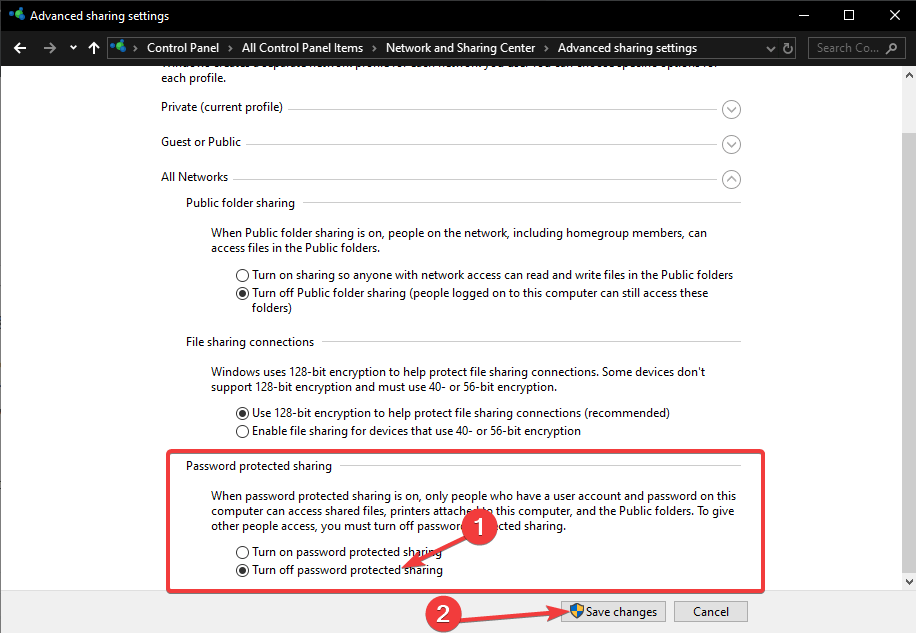
- Selectați Salvează modificările.
3. Dezactivați funcțiile opționale din interior
- presa Windows + R tastele de pe tastatură -> tastați optionalfeatures.exe-> apăsați introduce.
- Derulați în jos la Suport pentru partajarea fișierelor SMB 1.0/CIFS -> faceți clic pe + semnează pentru a activa meniul derulant.
- Bifați caseta de lângă Client SMB 1.0/CIFS.
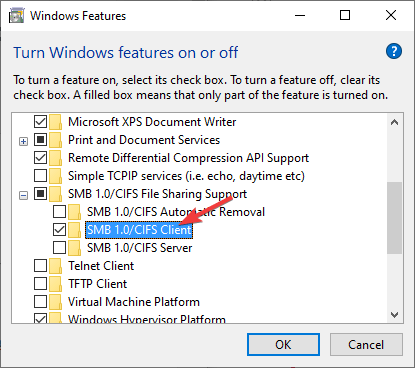
- Debifați căsuțele pentru ambele Eliminare automată SMB 1.0/CIFS Si deasemenea Server SMB 1.0/CIFS.
- Apasă pe Bine butonul și reporniți dacă vi se solicită acest lucru.
Acest lucru ar trebui să rezolve problema unității de rețea a hărții Synology pe Windows 10 care nu funcționează.
4. Modificați setările din Synology
- Navigheaza catre Setări -> activați Serviciu SMB.
- În interiorul Setari avansate fila -> alege Protocolul SMB3.
- Dezactivați opțiunea Criptare de transport pentru a preveni transferul lent de date.
- Activați opțiunea Blocare Opp.
- Dezactivare Apăsați pe Win+X tastele de pe tastatură -> selectați PowerShell (administrator) -> tastați comanda de mai jos:
REG ADD HKLM\SOFTWARE\Policies\Microsoft\PassportForWork /v Enabled /t REG_DWORD /d 0 /f - presa introduce pentru a rula comanda.
- După finalizarea procesului, reporniți computerul.
Dacă nu vă puteți mapa unitatea Synology pe Windows 10, soluțiile din acest ghid ar trebui să vă ajute să o remediați definitiv. În aceeași ordine de idei, dacă vrei să știi cum să mapați unitățile de rețea prin VPN, consultați ghidul nostru detaliat pentru pașii de urmat.
Ne-ar plăcea să știm dacă acest ghid v-a ajutat să vă rezolvați problema. Vă rugăm să nu ezitați să ne spuneți dacă acest articol v-a ajutat folosind secțiunea de comentarii de mai jos.
![Cum să mutați Windows 10 pe un hard disk extern [GHID COMPLET]](/f/0ac83b35e30734b05128893ef96da166.jpg?width=300&height=460)
![4 cele mai bune oferte SSD externe de cumpărat [Ghidul 2021]](/f/73ecbba0d46cf5ff748cfeb60bd521c6.jpg?width=300&height=460)
![Cele mai bune 7 HDD-uri și SSD-uri externe USB-C de cumpărat [Ghid 2021]](/f/66b7b2ad2b0d5669dbb041682f3e7676.jpg?width=300&height=460)